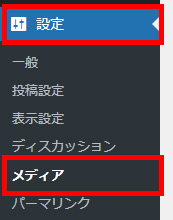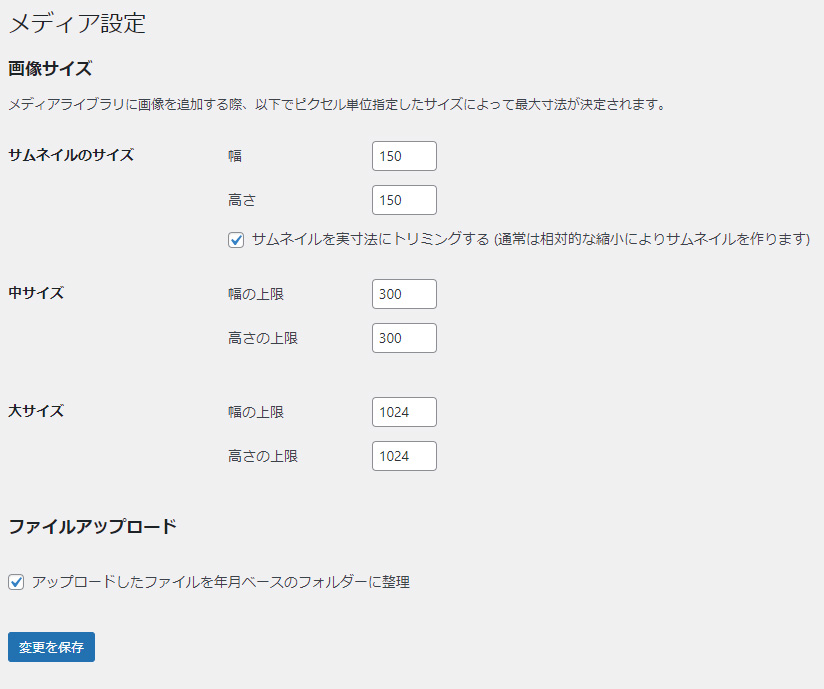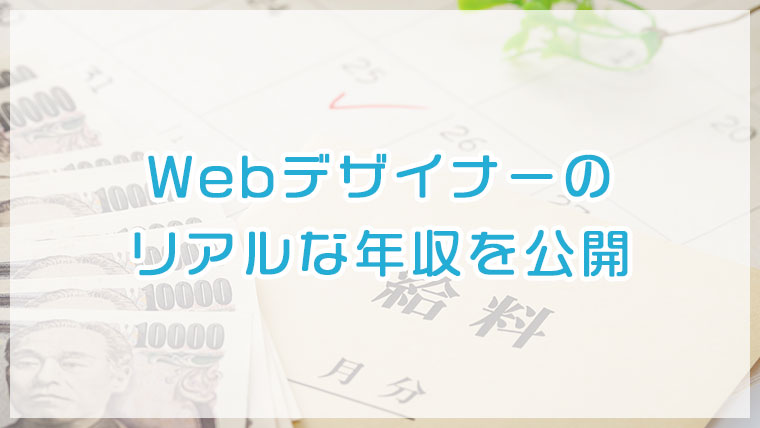自作WordPressテーマ『投稿記事ページ(シングルページ)』の作り方(コピペOK)

- 自作(オリジナル)WordPressテーマを作成したいとお考えの方
- 自作(オリジナル)WordPressテーマに投稿記事ページ(シングルページ)を追加したい方
- WordPressを利用している or 利用予定 の方
- Webデザイナーを目指している方
今回は、自作WordPressテーマの『投稿記事ページ(シングルページ)』作成方法について解説します。
自作WordPressテーマ作成については、下記記事でまとめてご紹介しています。ぜひあわせてご覧ください!

WordPress投稿記事ページ(シングルページ)の作り方
早速、投稿記事ページ(シングルページ)を作っていきましょう。
1.投稿記事ページ用のファイルを用意する
投稿記事ページ(シングルページ)は、
single.php
というファイル名で作成します。
PHP形式でファイルを作成し、WordPressテーマフォルダ内に保存しましょう。
2.ヘッダー(get_header)とフッター(get_footer)を記載
1<?php get_header(); ?>
2<!-- ここにコンテンツを記載 -->
3<?php get_footer(); ?>get_headerとget_footerを使い、ヘッダーとフッターを呼び出しましょう。
3.コンテンツを静的にコーディングし、ヘッダーとフッターの間に記載
1<?php get_header(); ?>
2<!-- #article -->
3 <section id="article">
4 <h2 class="ttl">ブログ</h2>
5 <div class="article-block">
6 <h1 class="article-ttl">記事タイトル</h1>
7 <p class="date">2023/00/00</p>
8 <p class="thumb">アイキャッチ画像</p>
9 <div class="txt">
10 記事本文
11 </div>
12 </div>
13 <!-- .nav-single -->
14 <nav class="nav-single">
15 <ul>
16 <li class="nav-previous">前の記事のタイトル</li>
17 <li class="nav-center">| <a href="">一覧に戻る</a> |</li>
18 <li class="nav-next">次の記事のタイトル</li>
19 </ul>
20 </nav>
21 <!-- /.nav-single -->
22 </section>
23 <!-- /#article -->
24<?php get_footer(); ?>上記2~23行目はサイトによって変わります。あくまで一例です。
4.投稿記事を表示するためのコードを記載
1 <?php while ( have_posts() ): the_post(); ?>
2 <div class="article-block">
3 <h1 class="article-ttl">記事タイトル</h1>
4 <p class="date">2023/00/00</p>
5 <p class="thumb">アイキャッチ画像</p>
6 <div class="txt">
7 記事本文
8 </div>
9 </div>
10 <?php endwhile; ?>コードが見づらくならないように、ここからは、<div class=”article-block”>~</div>の部分だけ抜き出して解説していきます。
1行目と10行目にコードを追加し、<div class=”article-block”>~</div>をwhileで挟んでいます。
このコードは、「ループ」を作るためのコードです。
ループとは、投稿を表示するための繰り返し処理のことです。

ちょっと難しいので、投稿を表示するためにはこのコードが必要、とだけ覚えておけば大丈夫です。
5.タイトルと投稿日を出力する
1 <?php while ( have_posts() ): the_post(); ?>
2 <div class="article-block">
3 <h1 class="article-ttl"><?php the_title(); ?></h1>
4 <p class="date"><?php echo get_the_date('Y/m/d'); ?></p>
5 <p class="thumb">アイキャッチ画像</p>
6 <div class="txt">
7 記事本文
8 </div>
9 </div>
10 <?php endwhile; ?>3行目のタイトルと、4行目の投稿日を変更しています。
タイトルは、the_title();
投稿日は、echo get_the_date();
で出力します。
ちなみにこれらは、WordPressのみで使える「テンプレートタグ」と呼ばれるタグです。
6.アイキャッチ画像を出力する
1 <?php while ( have_posts() ): the_post(); ?>
2 <div class="article-block">
3 <h1 class="article-ttl"><?php the_title(); ?></h1>
4 <p class="date"><?php echo get_the_date('Y/m/d'); ?></p>
5 <?php if (has_post_thumbnail()): ?>
6 <p class="thumb"><?php the_post_thumbnail('large'); ?></p>
7 <?php endif; ?>
8 <div class="txt">
9 記事本文
10 </div>
11 </div>
12 <?php endwhile; ?>5~7行目を変更して、アイキャッチ画像を出力しています。
アイキャッチ画像は、the_post_thumbnail();で出力します。
( )内で画像のサイズを指定することができます。(上記例では大サイズ「large」と指定)
さらに、if文で「もしアイキャッチ画像があったら表示する(なかったら表示しない)」という条件を追加しています。
7.本文を出力する
1 <?php while ( have_posts() ): the_post(); ?>
2 <div class="article-block">
3 <h1 class="article-ttl"><?php the_title(); ?></h1>
4 <p class="date"><?php echo get_the_date('Y/m/d'); ?></p>
5 <?php if (has_post_thumbnail()): ?>
6 <p class="thumb"><?php the_post_thumbnail('large'); ?></p>
7 <?php endif; ?>
8 <div class="txt">
9 <?php the_content(); ?>
10 </div>
11 </div>
12 <?php endwhile; ?>9行目を変更して、本文を出力しています。
本文は、the_content(); で出力します。
ここまでで、記事部分(<div class=”article-block”>~</div>)のコーディングは完了です。
ここまでで下記のようなコードになります。
1<?php get_header(); ?>
2<!-- #article -->
3 <section id="article">
4 <h2 class="ttl">ブログ</h2>
5 <?php while ( have_posts() ): the_post(); ?>
6 <div class="article-block">
7 <h1 class="article-ttl"><?php the_title(); ?></h1>
8 <p class="date"><?php echo get_the_date('Y/m/d'); ?></p>
9 <?php if (has_post_thumbnail()): ?>
10 <p class="thumb"><?php the_post_thumbnail('large'); ?></p>
11 <?php endif; ?>
12 <div class="txt">
13 <?php the_content(); ?>
14 </div>
15 </div>
16 <?php endwhile; ?>
17 <!-- .nav-single -->
18 <nav class="nav-single">
19 <ul>
20 <li class="nav-previous">前の記事のタイトル</li>
21 <li class="nav-center">| <a href="">一覧に戻る</a> |</li>
22 <li class="nav-next">次の記事のタイトル</li>
23 </ul>
24 </nav>
25 <!-- /.nav-single -->
26 </section>
27 <!-- /#article -->
28<?php get_footer(); ?>8.前の記事・次の記事を出力する
記事下に、前の記事・次の記事へのリンクを追加します。
上記コードの17~25行目をご覧ください。
この<nav class=”nav-single”>~</nav>の部分を下記のように変更します。
1<!-- .nav-single -->
2 <nav class="nav-single">
3 <ul>
4 <li class="nav-previous"><?php previous_post_link(); ?></li>
5 <li class="nav-center">| <a href="">一覧に戻る</a> |</li>
6 <li class="nav-next"><?php next_post_link(); ?></li>
7 </ul>
8 </nav>
9 <!-- /.nav-single --> 4行目の前の記事へのリンク、6行目の次の記事へのリンクの部分を変更しています。
前の記事へのリンクは、previous_post_link();
次の記事へのリンクは、next_post_link();
で出力することができます。
9.一覧ページのリンクを出力する
1<!-- .nav-single -->
2 <nav class="nav-single">
3 <ul>
4 <li class="nav-previous"><?php previous_post_link(); ?></li>
5 <li class="nav-center">| <a href="">一覧に戻る</a> |</li>
6 <li class="nav-next"><?php next_post_link(); ?></li>
7 </ul>
8 </nav>
9<!-- /.nav-single --> 上記5行目「一覧に戻る」のリンクを、下記のように変更します。
1<!-- .nav-single -->
2 <nav class="nav-single">
3 <ul>
4 <li class="nav-previous"><?php previous_post_link(); ?></li>
5 <li class="nav-center">| <?php
6 $cat = get_the_category(); //カテゴリ―を取得
7 $cat_id = $cat[0]->cat_ID; //カテゴリーIDを取得
8 $cat_link = get_category_link($cat_id); //取得したカテゴリーIDのURLを取得
9 ?><a href="<?php echo $cat_link; ?>">一覧に戻る</a> |</li>
10 <li class="nav-next"><?php next_post_link(); ?></li>
11 </ul>
12 </nav>
13<!-- /.nav-single --> 上記5~9行目が変更した部分です。
get_the_category(); …カテゴリ―の情報を取得
$cat_id = $cat[0]->cat_ID; …取得したカテゴリーのIDを取得
$cat_link = get_category_link($cat_id); …取得したカテゴリーIDのURLを取得
という意味ですが、ちょっと難しいのでまるまるコピペで使えばOKです。
完成形コード
1<?php get_header(); ?>
2<!-- #article -->
3 <section id="article">
4 <h2 class="ttl">ブログ</h2>
5 <?php while ( have_posts() ): the_post(); ?>
6 <div class="article-block">
7 <h1 class="article-ttl"><?php the_title(); ?></h1>
8 <p class="date"><?php echo get_the_date('Y/m/d'); ?></p>
9 <?php if (has_post_thumbnail()): ?>
10 <p class="thumb"><?php the_post_thumbnail('large'); ?></p>
11 <?php endif; ?>
12 <div class="txt">
13 <?php the_content(); ?>
14 </div>
15 </div>
16 <?php endwhile; ?>
17 <!-- .nav-single -->
18 <nav class="nav-single">
19 <ul>
20 <li class="nav-previous"><?php previous_post_link(); ?></li>
21 <li class="nav-center">| <?php
22 $cat = get_the_category(); //カテゴリ―を取得
23 $cat_id = $cat[0]->cat_ID; //カテゴリーIDを取得
24 $cat_link = get_category_link($cat_id); //取得したカテゴリーIDのURLを取得
25 ?><a href="<?php echo $cat_link; ?>">一覧に戻る</a> |</li>
26 <li class="nav-next"><?php next_post_link(); ?></li>
27 </ul>
28 </nav>
29 <!-- /.nav-single -->
30 </section>
31 <!-- /#article -->
32<?php get_footer(); ?>
いきなりこのコードを見るとわけわからん状態だと思いますが、1個1個分解して考えれば、それほど難しくない…はず…
(補足)複数のシングルページを作りたい場合
カテゴリー毎にシングルページを変えたい場合は、single.phpで「このカテゴリーだったら、このファイルを使う」と指定してあげる必要があります。
具体的には、single.phpに下記のように記載します。
1<?php
2if (in_category('information')) {
3 include(TEMPLATEPATH . '/single-information.php');
4}
5elseif (in_category('blog')) {
6 include(TEMPLATEPATH . '/single-blog.php');
7}
8elseif (in_category('recruit')) {
9 include(TEMPLATEPATH . '/single-recruit.php');
10}
11?>2~3行目は、「もしinformationというカテゴリーだったら、single-information.phpを表示してね」という意味です。
4行目以降も、カテゴリー名が違うだけで、意味は同じです。

カテゴリー名はサイトにあわせて変更してくださいね
あとは、それぞれのカテゴリーのシングルページを用意してあげるだけでOK!
上記例の場合なら、single-information.php、single-blog.php、single-recruit.phpを用意する必要があります。
最後に:WordPressについてのご相談もお気軽にどうぞ!
空創デザインオフィスでは、ホームページ制作・リニューアル、WordPress導入、自分でホームページを作りたい方、Webデザイナーになりたい方へのサポートなども承っております。
下記ボタンよりお気軽にお問い合わせください!(お見積りは無料です)